В Windows 10 переключение языка можно производить с помощью клавиш на клавиатуре, с помощью мышки и сенсорной клавиатуры, с помощью языковой панели которую обычно запускают с панели задач.
Настраиваем переключение языка на клавиатуре Windows 10
Чтобы задать какими клавишами переключать язык на клавиатуре Windows 10 нужно открыть Панель управления — Часы, язык и регион — Язык -Дополнительные параметры — Изменить сочетание клавиш языковой панели — Сменить сочетание клавиш.
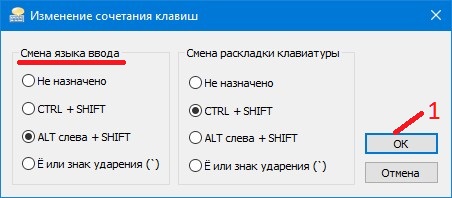
Откроется окошко под названием изменить сочетание клавиш в котором в первой колонке под названием Смена языка ввода нужно поставить точку у той комбинации клавиш которой вы хотите переключать язык и не забудьте нажать кнопку ОК.
Как переключить язык Windows 10 сенсорной клавиатуры
Сенсорную панель можно вывести на панель задач, а для этого нужно навести курсор на свободное место на панели задач и нажать правую кнопку мыши. Откроется контекстное меню в котором нужно выбрать пункт Показывать кнопку сенсорной клавиатуры. После этого на панели задач в правой её части появится иконка сенсорной клавиатуры. Если нажать на эту иконку левой кнопкой мыши то откроется сенсорная клавиатура.

В этой сенсорной клавиатуре можно переключать язык с помощью мышки нажав на кнопку РУС или ENG в зависимости от раскладки клавиатуры.
Как переключить язык на виндовс 10 через панель задач
Языковая панель обычно находится в правой части панели задач.
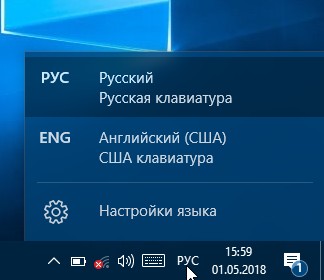
Чтобы изменить язык на компьютере Windows 10 нужно навести курсор на эту языковую панель и нажать левую кнопку мыши. Появится меню в котором можно выбрать язык.